Modern Setup Host спря да работи - грешка в Windows 10
Един от проблемите, за които някои потребители съобщават в Microsoft Answers & Reddit , е, че са се сблъскали с грешка на Modern Setup Host е спряла да работи(Modern Setup Host has stopped working) при надграждане до Windows 10 , използвайки инструмента за създаване на медии на (Media Creation Tool)Windows 10 . Въпреки че Microsoft не отговори с подходяща корекция, сканирането през Answers & Reddit пусна няколко идеи, които биха могли да работят. Вижте дали някой от тях работи за вас.
Modern Setup Host спря да работи
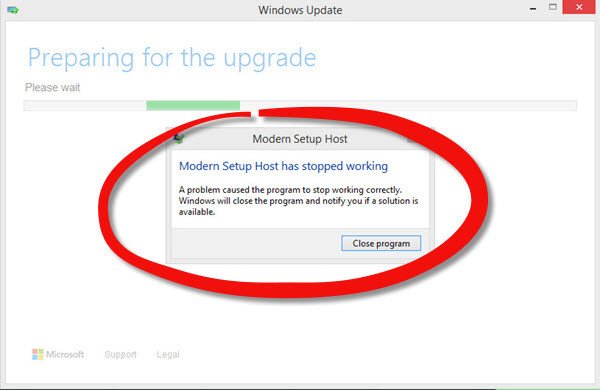
Modern Setup Host или SetupHost.exe е саморазархивиращ се архив и инсталатор, разположен в папка C:\$Windows.~BT\Sources\ , който се изпълнява като планирана задача всеки път, когато потребител влезе, за да изпълни процес с привилегиите на локалния потребител в контекста на неговия родител windowsstoresetupbox.exe . Изисква се, когато изпълнявате настройката, за да надстроите компютъра си до Windows 10 . Ако не успее по някаква причина, виждате тази грешка и процесът на надстройка се прекратява.
Няколко предпазни мерки, които можете да вземете първо. Ако сте инсталирали антивирусен софтуер на трета страна или софтуер за защитна стена, деактивирайте го. Изключете всички ненужни външни устройства, свързани към компютъра. Някои съобщават, че малкото дисково пространство(Low Disk Space) може да причини този проблем. Затова се уверете, че имате достатъчно дисково пространство(Disk Space) от поне 20 GB. След като направите това, прегледайте списъка и вижте какво може да подхожда най-добре на вашата система.
1] Стартирайте в състояние на чисто зареждане
Извършете чисто зареждане(Clean Boot) и вижте дали вече сте в състояние да извършите инсталацията.
2] Промяна на езика
Други казват, че промяната на езика е помогнала. Така че променете езика на английски (САЩ)(English (United States)) и задайте съответстващ език на дисплея на (States)Windows , включително системния(System Locale) език на английски(English) ( САЩ(United) ). Вижте дали това работи за вас.
3] Изчистете(Clear) съдържанието на папката SoftwareDistribution
От менюто на WinX изберете Run . Въведете следния път и натиснете Enter:
C:\Windows\SoftwareDistribution\Download
Сега изберете(Select) цялото съдържание и изтрийте всичко в тази папка.
След това от менюто WiX щракнете върху Команден ред (Администратор)(Command Prompt (Admin)) , въведете следната команда и натиснете Enter :
wuauclt.exe /updatenow
Това ще изчисти съдържанието на папката SoftwareDistribution .
Рестартирайте компютъра си и стартирайте процеса на надстройка отново.
4] Ремонт-надстройка
Бен Уил(Ben Wil) предложи следното решение. Изтеглете(Download) и стартирайте инструмента за създаване на медии на Windows 10(Windows 10 Media Creation tool) . Оставете го да изтегли и проверете изтеглянето. След като този процес приключи, затворете инструмента и натиснете WinKey+R, за да отворите полето Run .
Поставете този път и натиснете Enter:
C:\$Windows.~WS\Sources\Windows\sources\setupprep.exe
Вашата инсталация трябва да започне и надстройката трябва да завърши успешно.
Моля, уведомете ни, ако нещо тук ви помогне.(Please do let us know if anything here helps you.)
Ако се сблъскате с други проблеми, тази публикация ще ви помогне да отстраните грешки при инсталиране или надстройка на Windows 10(Windows 10 Installation or Upgrade Errors) .
Related posts
Обяснение на съвременния хост за настройка в Windows 10. Безопасно ли е?
Модерна настройка Хост с високо използване на процесора или памет в Windows 11/10
Какво е Modern Setup Host в Windows 10 и безопасно ли е?
Изберете къде да получите опцията за приложения, оцветена в сиво в настройките на Windows 10
Базираната на CMAK VPN не работи след надстройка на Windows 10
Проблеми с функцията CreateWindowEx за 32-битови приложения в Windows 10
Разделът за отдалечен работен плот в RDWEB липсва в браузъра Edge в Windows 10
Как да изтриете инсталационните файлове на Win в Windows 10 [РЪКОВОДСТВО]
Открита е потенциална грешка в базата данни за актуализиране на Windows в Windows 10
Как да получите актуализацията на Windows 10 версия 21H2 ноември 2021 г
Отлагане или отлагане на Windows 10 версия 21H2 или надстройки на функции
Как да настроите споделянето на мрежови файлове в Windows 10
Отстраняване на неизправности при замръзване или заключване на Windows 10 произволно
Самолетният режим няма да се изключи в Windows 10
MSVCR71.dll липсва на компютъра с Windows 10
Сдвоете модерна клавиатура на Microsoft с ID на пръстов отпечатък в Windows 10
Самолетният режим затъмни Windows 10
Cast to Device не работи в Windows 10
Quick Assist не работи; Заседнал при зареждане или свързване на Windows 10
Как да настроите Gmail в Windows 10
